国旅手游网提供好玩的手机游戏和手机必备软件下载,每天推荐精品安卓手游和最新应用软件app,并整理了热门游戏攻略、软件教程、资讯等内容。欢迎收藏
网友阴霾提问:graphpad导出可编辑
graPHPad软件可以帮助用户们对各种图形进行专业的制作。但是很多的小伙伴们表示,自己制作好的图不知道怎么导出,让我一起来看看graPHPad怎么导出图片吧。
1、这里以【GraPHPad prism5.0】软件,作为例子展示。
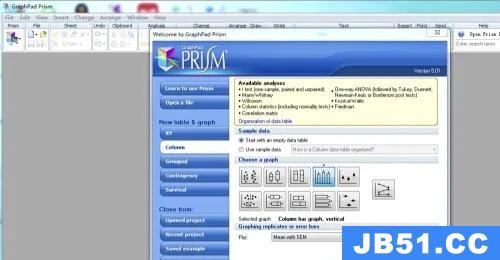
2、点击【create】,准备制作一个图片。

3、同样的在【title】中输入组别,然后在下方空格处输入数据。
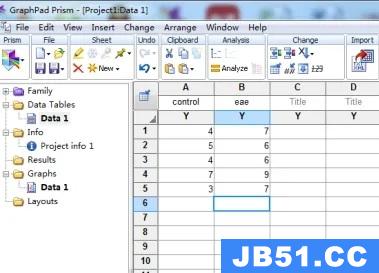
4、点击【Graphs下方的data1】,输入图片。
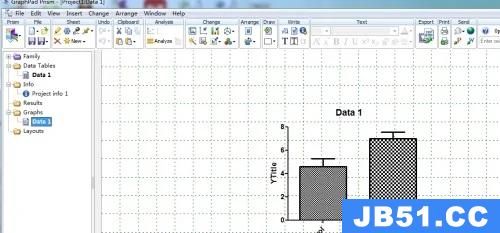
5、点开【工具栏】那一排的输出图标(Export)。

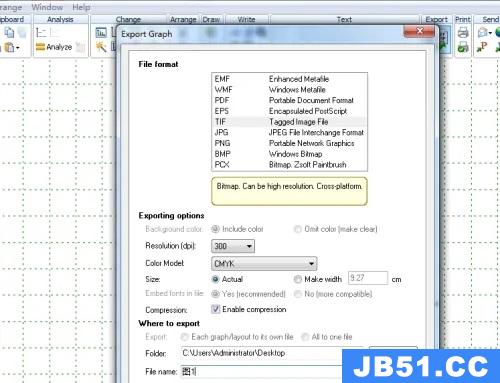
6、接着点击【file format】下方改成你想要保存的格式,选择【tiff或者JPG格式】,这里选择tiff格式。
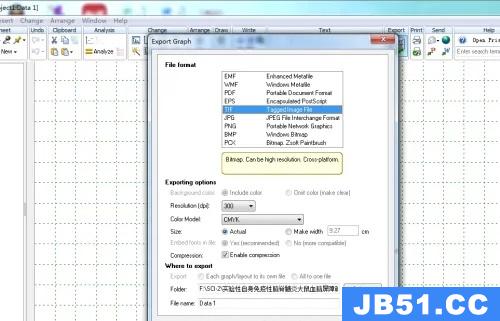
7、【dpi】是分辨率的意思,选300,图片会比较清晰。
底下的【folder】指的是输出的文件夹,可以换成你想要输出的位置。
点击select,改成桌面。File
name是文件名称,可以随意修改。
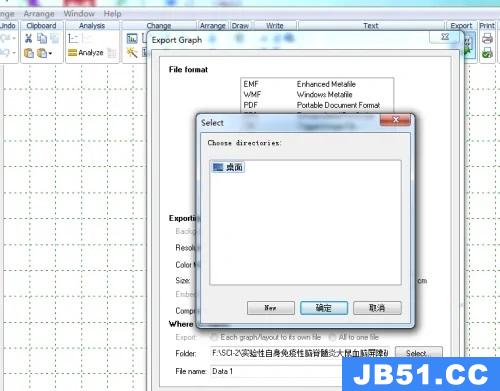
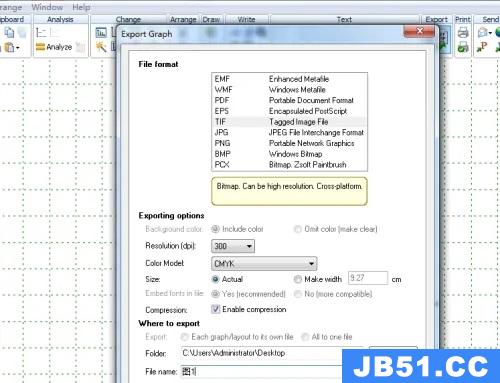
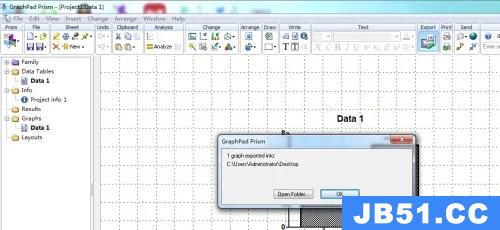
8、安上图所指示的操作,最后点击【ok】就可以在桌面得到你要的图了。
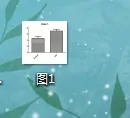
以上是国旅软件为你收集整理的graphpad怎么导出图片全部内容。
如果觉得国旅软件网站内容还不错,欢迎将国旅软件推荐给好友。
关于《graphpad怎么导出图片》相关问题的解答空城小编就为大家介绍到这里了。如需了解其他软件使用问题,请持续关注国旅手游网软件教程栏目。
版权声明:本文内容由互联网用户自发贡献,该文观点仅代表作者本人。本站仅提供信息存储空间服务,不拥有所有权,不承担相关法律责任。如果发现本站有涉嫌抄袭侵权/违法违规的内容,欢迎发送邮件至【1047436850@qq.com】举报,并提供相关证据及涉嫌侵权链接,一经查实,本站将在14个工作日内删除涉嫌侵权内容。
本文标题:【graphpad导出格式[graphpad导出至ppt]】
本文链接:http://www.citshb.com/class169322.html
